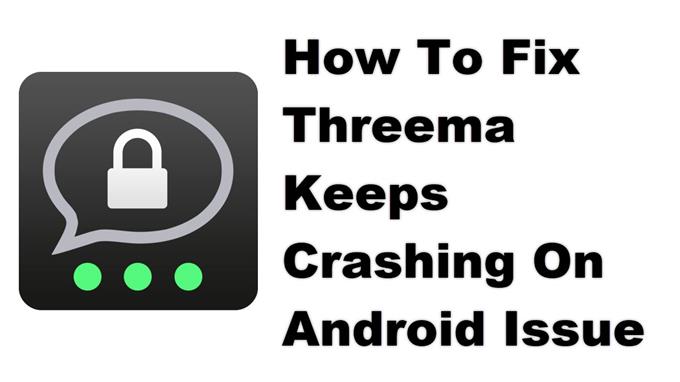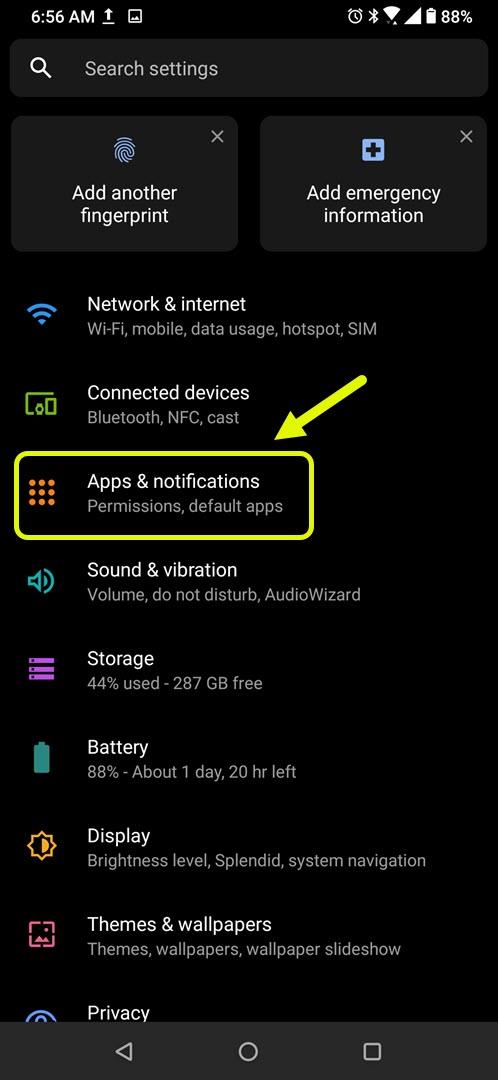El problema de Threema sigue fallando en el teléfono Android generalmente ocurre al iniciar la aplicación o incluso cuando ya se está ejecutando. Esto generalmente es causado por datos temporales dañados o un archivo de aplicación dañado. Para solucionar este problema, deberá realizar una serie de pasos de solución de problemas en su teléfono.
Threema es una aplicación premium de mensajería segura que se puede descargar en Google Play Store. Fue lanzado por primera vez en 2012 por la empresa suiza Threema, que mantiene y desarrolla la aplicación. Su enfoque principal son los datos del usuario, que están protegidos por la más alta potencia de cifrado con mensajes a los que solo pueden acceder el remitente y el receptor.
Que hacer cuando Threema siempre falla en su teléfono Android
Un problema que puede encontrar al usar esta aplicación en su dispositivo móvil es cuando no se inicia debido a un error o porque falla. Esto es lo que debe hacer para solucionar este problema.
Cosas para hacer primero:
- Reinicie el teléfono.
- Asegúrese de que su teléfono esté funcionando con la última versión de software.
- Asegúrese de que Threema esté actualizado a la última versión de Google Play Store.
- Asegúrese de que su teléfono tenga una buena conexión a Internet, ya sea Wi-Fi o datos móviles.
Método 1: borre el caché y los datos de Threema
El primer paso de solución de problemas a considerar es asegurarse de que el problema no sea causado por datos en caché dañados. Para comprobar si este es el caso, deberá borrar el caché y los datos de la aplicación. Tenga en cuenta que los pasos exactos a seguir pueden diferir para su dispositivo Android.
Tiempo necesario: 3 minutos.
Eliminar datos temporales de la aplicación
- Toca Configuración.
Puede hacer esto deslizando hacia arriba desde la pantalla de inicio y luego tocando el ícono de Configuración.

- Toca Aplicaciones y notificaciones.
Aquí es donde puede administrar la configuración de su aplicación.

- Toca Ver todas las aplicaciones.
Esto mostrará una lista de todas las aplicaciones instaladas en su teléfono.

- Toca Threema.
Esto abrirá la notificación de permisos de la aplicación y la información de almacenamiento.

- Toca Almacenamiento y caché.
Esto abrirá la configuración de permisos y almacenamiento de la aplicación.

- Toca Borrar almacenamiento y Borrar caché, luego asegúrate de confirmar tu acción.
Esto eliminará los datos temporales almacenados por la aplicación.

Una vez que la aplicación se haya restablecido a su estado original, intente verificar si el problema persiste.
Método 2: reinstale Threema para solucionar el problema de bloqueo
Si borrar la memoria caché y los datos no funciona, el problema podría deberse a una aplicación dañada. Si este es el caso, simplemente debe desinstalar la aplicación y luego descargar e instalar una nueva versión de Google Play Store.
Después de realizar los pasos enumerados anteriormente, solucionará con éxito el problema de Threema sigue fallando en el dispositivo Android.
Visite nuestro canal de Youtube de androidhow para ver más videos de solución de problemas.
Leer también:
- Cómo bloquear contactos desconocidos en Threema